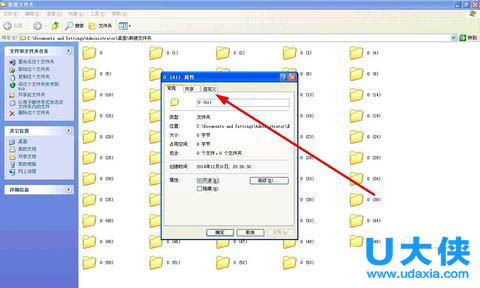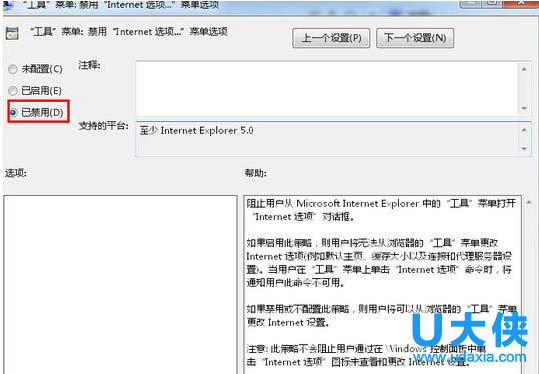Win7旗舰版打不开IE浏览器Internet选项的解决方法
众所周知,Win7系统内置IE浏览器,可以完美的兼容各种插件,深受广大用户的小。虽然微软停止了对IE8/IE9/IE10的技术支持,但是用户还是可以升级到IE11的。升级IE11浏览器后难免会遇到一些小问题,部分win7旗舰版用户在打开Internet选项对IE进行设置的时候出现了点小故障,Internet选项打不开了,怎么回事呢?下面,小编就给大家介绍Win7旗舰版打不开IE浏览器Internet选项的解决方法。
解决方法:
1、在键盘上按“WIN+R”快捷键,打开运行界面,输入“gpedit.msc”指令,按“回车键”既能打开“本地组策略编辑器”。
2、在“本地组策略编辑器”界面中,依次展开“用户配置”——“管理模块”——“windows组件”——“Internet explorer”——“浏览器菜单”。点击“浏览器菜单”,在右侧找到并打开“工具菜单:禁用Internet选项”。
3、在“工具菜单:禁用Internet选项”界面中,点击“已禁用”选项,按“确定”。
以上就是Win7旗舰版打不开IE浏览器Internet选项的解决方法,更多精彩内容继续关注系统部落官网。
相关文章
- win7旗舰版升级更换到win10系统的具体方法步骤教程
- win7如何升级win10系统?win7旗舰版升级win10教程
- windows7激活工具有哪些?windows7激活工具介绍
- 系统之家u盘重装系统win7旗舰版的方法步骤教程
- windows7旗舰版更新卡在35%开不了机的解决方法
- 笔记本win7系统CPU超频导致电脑蓝屏的解决方法
- windows7旗舰版ghost系统下载安装教程
- 电脑如何重装系统win7旗舰版
- 免费win7旗舰版官方在下载地址安装步骤方法教程
- Win7旗舰版系统安装office提示错误1935的解决方法
- win7旗舰版系统蓝屏代码0x000000001e的解决方法
- Win7旗舰版笔记本关不了机的原因及解决方法
- 雨林木风win7旗舰版硬盘安装的操作步骤教程
- 怎么重装系统win7旗舰版?u盘重装系统win7教程
- Win7旗舰版IE10浏览器出现黑线的解决方法
- win7旗舰版蓝屏怎么办_win7旗舰版蓝屏的修复方法
相关推荐
-
防病毒补丁KB4012212 win7旗舰版

补丁kb4012212是官方发布的针对比特币免疫病毒的漏洞补丁,适用于Win7 32位及64位系统,修复了“永恒之蓝”勒索病毒漏洞,以防病毒攻击。达到安全稳定运行的上网环境。
-
Windows11一键修复IE11工具

Windows11恢复IE浏览器是专门为已经升级了win11系统的用户使用传统的ie浏览器准备的工具,在win11中,微软把edge浏览器设成了默认浏览器,但是依旧保留了ie浏览器,Windows11一键修复IE11工具可以一键恢复ie浏览器的使用,欢迎体验。
-
IE11浏览器 V11.0.9600.16428 官方版

IE11浏览器是一款非常好用的网页浏览器。现在许多网站都是基于IE内核开发,甚至部分网站只能通过IE浏览器来打开。这里为大家提供最新的IE11浏览器下载,有需要的小伙伴快来下载吧!
-
IE10浏览器 V10.0.9200.16521 官方版

IE10浏览器是由微软公司推出的一款非常好用的网页浏览器软件。IE10浏览器是针对Windows7操作系统全新推出的版本,可以帮助用户轻松的实现快速找到网页内容,有需要的小伙伴快来下载吧!
-
IE9浏览器 V9.0.8112.16421 官方版

IE9浏览器是微软早期推出的一款网络浏览器。在IE9浏览器中,支持Windows XP系统和Windows7操作系统,拥有强大的搜索功能和外观,让用户在使用的时候更加的流畅,有需要的小伙伴快来下载吧!
-
Win11 Intelnet Explorer 11 V11.0.20348.320 官方版

Win11 Intelnet Explorer 11是一款预装在系统里的浏览器,他可以为用户提供安全的网页浏览,支持快速打开网页,性能大幅度提高,有需要的用户快来下载吧。